Gweinydd DNS Ddim yn Ymateb ar Comcast Xfinity: Sut i Atgyweirio

Tabl cynnwys
Wrth syrffio'r we gan ddefnyddio Chrome, mae'n bosibl eich bod wedi gweld y gwall “DNS Server Not Responding”.
Efallai eich bod wedi dod ar ei draws wrth ymweld â gwefannau penodol, neu weithiau, yr holl wefannau.
Fel arfer, fe welwn gipolwg arno, ac mae'n trwsio ei hun yn awtomatig.
Doedd hynny ddim yn wir i mi ar fore Gwener heulog.
Cefais gyflwyniad a chyfarfod sbrintio yn ystod y prynhawn, roedd fy mhremiwm yswiriant yn ddyledus, ac roedd fy nghariad yn bwriadu dod draw yn ddiweddarach am swper a rhywfaint o Netflix ac ymlacio.
Nawr, ni fyddai fy amserlen llethol yn fy mhoeni oni bai am wall gweinydd DNS yn dangos ar Edge ers y bore.
Saethiadau Espresso ac ymdrechion ‘Hail Mary!’ i ailgysylltu oedd fy fore.
Cysylltais â Comcast, a gwnaethant fy sicrhau y byddent yn datrys y broblem.
Ond awr i ffwrdd o fy nghyfarfod, ni allwn fforddio eistedd o gwmpas, ac roedd yn amser camu i fyny.
Dechreuais gloddio fforymau a blogiau ar fy ffôn a hyd yn oed ffonio ffrind techie.
Yn troi allan, gwnaeth ailosodiad modem y tric mewn llai na munud! Roeddwn yn ôl ar-lein ac yn teimlo'n fedrus i ddechrau fy niwrnod hir.
Yn olaf, penderfynais lunio erthygl fel canllaw datrys problemau i'ch helpu i ddod o hyd i'ch ffordd yn ôl ar-lein o droell gwall gweinydd DNS.
I drwsio gweinydd DNS ddim yn ymateb ar Comcast's Xfinity rhyngrwyd, ailgychwyn eich modem neu lwybrydd a gwirio'r holl wifrau allanol.cebl
Yn meddu ar y wybodaeth, rydych chi'n barod i ddiweddaru'ch cadarnwedd llwybrydd -
- Lansio porwr gwe, a rhowch y cyfeiriad IP 192.168.0.1
- Rhowch y manylion mewngofnodi (a geir fel arfer yn y llawlyfr defnyddiwr)
- Llywiwch i Firmware ar y cwarel chwith
- Dylech weld y wybodaeth firmware gyfredol, gan gynnwys dyddiad rhyddhau, fersiwn. Yna, yn ddelfrydol, rhedeg sgan i ganfod unrhyw ddiweddariadau sydd ar y gweill yn awtomatig.
- Os ydych am berfformio diweddariad â llaw, agorwch wefan Comcast Xfinity a chwiliwch am y datganiad cadarnwedd diweddaraf. Lawrlwythwch ef.
- Yn yr adran Diweddaru, uwchlwythwch y ffeil a rhedwch y diweddariad. Gall gymryd peth amser, felly daliwch eich gwynt.
Mae diweddariadau cadarnwedd yn dueddol o fethu, ond mae'n werth ceisio cyn symud tuag at ailosodiad llwybrydd llawn.
Gallant hefyd drwsio Dynamic Ystod Gwallau Torri Ffenestr.
Ailosod Eich Llwybrydd
Pan fyddwn yn taro wal gyda datrys problemau, mae'n dibynnu ar hen ailosodiad caled da.
Nid yw'n cymryd mwy na munud i ailosod eich llwybrydd.
Fodd bynnag, mae'n dychwelyd i osodiadau diofyn ei ffatri, sy'n golygu eich bod yn colli eich holl osodiadau rhwydwaith personol, megis gwybodaeth mewngofnodi.
Ond ar yr ochr ddisglair, gallwch ei ail-ffurfweddu eto, ac mae cadarnwedd y llwybrydd yn dod yn gyflym.
Dyma'r camau i'w dilyn-
- Dod o hyd i'r botwm ailosod ar eich llwybrydd. Fel arfer, byddwch yn dod o hyd iddo ar y panel cefn.
- Defnyddiwch glip papur neu bin i'w wasgu i lawr am tua 15 eiliad.
- Mae'r llwybrydd yn diffodd ac yn ailgychwyn yn awtomatig.
- Ail-ffurfweddu gosodiadau'r llwybrydd o'r porwr eto.
Yn y bôn, mae'r llwybrydd yn mynd yn ôl i'w gyflwr gweithgynhyrchu, heb ei focsio. Dylai ddatrys trafferthion eich gweinydd DNS.
Cysylltu â Chymorth

Os yw'r holl gamau datrys problemau hyd yn hyn yn fyr, mae'n well gadael i weithwyr proffesiynol gymryd drosodd.
Gallwch estyn allan at gymorth technoleg Comcast trwy alwadau, sgwrs neu e-bost.
Mae'r wefan yn rhestru'r holl wybodaeth.
Gall tîm cymorth Comcast wirio ffurfweddiad eich llwybrydd a gosodiadau rhwydwaith a rhoi gwybod i chi am unrhyw doriadau gwasanaeth a allai fod yn gyfrifol am y gwall gweinydd DNS.<1
Gallant hefyd fynd ymlaen i drefnu apwyntiad cynnal a chadw i chi i archwilio a thrwsio'r problemau posibl.
Meddyliau Terfynol ar Weinydd DNS Ddim yn Ymateb
Nid yw Comcast yn caniatáu newid gosodiadau gweinydd DNS y tu allan i'r rhai a argymhellir.
Fodd bynnag, mae yna ateb lle gallwch ddefnyddio modem pont ar hyd llwybrydd Xfinity i fanteisio ar fuddion gweinyddwyr DNS cyhoeddus. Fodd bynnag, os nad yw wedi'i ffurfweddu'n dda, ni fydd rhyngrwyd hyd yn oed gyda modd pont xfinity.
Mae dau fath o weinyddion DNS ar gael -
- Gweinyddion DNS preifat -a gynigir gan eich ISP, fel Comcast
- Gweinyddion DNS cyhoeddus – fel OpenDNS neu Google DNS
Mae gweinydd DNS cyhoeddus yn ddewis arall gwych i'r rhai diofyn.
Wrth gwrs, mae ganddo ei gyfyngiadau, fel efallai na fydd gennych fynediad i holl wasanaethau Xfinity unigryw. Os ydych chi'n gobeithio datrys y mater hwn trwy newid ISPs, cewch eich rhybuddio y gallwch chi ddod ar draws problemau DNS ar Sbectrwm ac ISPs eraill, fel DNS Resolve Failing ar CenturyLink.
Ond, mae'n ddibynadwy, yn ddiogel, ac yn gallu gwella perfformiad cysylltiad yn amlwg.
Gallwch gyfeirio at yr adran gosodiadau DNS sy'n newid i gael rhagor o wybodaeth am y camau.
Gallwch Chi hefyd Mwynhau Darllen:
- Wedi anghofio Xfinity Router Admin Cyfrinair: Sut i Ailosod
- Cyflymder Llwytho Araf: Sut i Atgyweirio mewn eiliadau
- Comcast Xfinity Dim Ymateb Amrediad Wedi'i Dderbyn-T3 Amser Allan: Sut i Atgyweirio
- Mae Comcast Xfinity Yn Syfrdanu Fy Rhyngrwyd: Sut i Atal
Cwestiynau Cyffredin
A yw Comcast yn rhwystro DNS ?
Nid yw Comcast yn caniatáu newid DNS ar eu dyfeisiau oherwydd pryderon diogelwch. Gall ryng-gipio cais am weinydd DNS gwahanol a'i ailgyfeirio i'r un Comcast. Fodd bynnag, mae yna atebion i'r cyfyngiadau, megis defnyddio pont neu newid y llwybrydd.
Sut ydw i'n ailosod fy ngosodiadau DNS?
- Rhedeg Command Prompt trwy fewnosod 'cmd' yn y Bar Chwilio
- Rhowchipconfig/flushdns yn y llinell orchymyn
- Ailgychwyn eich system
A yw Comcast DNS yn well na Google?
Mae Google DNS yn adnabyddus am ei gyflymder cyflymach a'i gysylltiadau mwy dibynadwy . Yn ogystal, mae'n darparu cysylltiad wedi'i amgryptio, ac felly mae'n cynnig cynnen ddifrifol i'r DNS rhagosodedig Comcast.
Gweinyddion Google DNS –
- Cynradd: 8.8.8.8
- Uwchradd: 8.8.4.4
A yw Flushing DNS yn ddiogel?
Mae fflysio yn ddiogel ac yn fuddiol i glirio'r storfa DNS ar gyfer unrhyw gofnodion hen ffasiwn neu annilys. Gall wella diogelwch, perfformiad a datrys problemau cysylltu.
Fodd bynnag, mae storfa DNS yn dod i ben yn awtomatig ac nid oes angen ymyrraeth defnyddiwr bob amser.
Yna, cliriwch storfa DNS dros ben neu analluoga nodweddion fel diweddariad Windows cyfoedion-i-gymar, gwrthfeirws, ac amddiffyniad wal dân. Yn olaf, os nad oes dim byd arall yn gweithio, rhowch gynnig ar ddiweddariad cadarnwedd llwybrydd neu ailosodiad caled.Beth yw Gweinyddwr DNS?

Tybiwch eich bod am brynu tywelion llaw o'ch ffefryn siop e-fasnach, felly byddwch yn ymweld â 198.25.0.145.
Ar ôl gwneud hyn, rydych chi'n hiraethu am gael gwybod beth mae'ch ffrindiau'n ei wneud. Felly, rydych chi'n llywio i 192.10.8.8.
Unwaith eto, mae wedi bod yn ddiwrnod hir yn y gwaith, ac mae'r gyriant yn ôl adref yn galw am fideos cŵn a memes.
Gallwch ddod o hyd iddo i gyd yn 10.2.98.456.
Gweld hefyd: Sut i Gwylio Teledu Rheolaidd ar Ffyn Tân: Canllaw CyflawnYr hyn rydw i'n ei ddisgrifio yma yw byd heb System Enw Parth, sy'n fwy adnabyddus fel DNS.
Mae gan bob gwefan ar y rhyngrwyd gyfeiriad rhesymegol unigryw, a elwir yn gyfeiriad IP, i'w nodi a chael mynediad iddynt.
Fodd bynnag, rydym yn defnyddio enwau parth, fel amazon.com neu twitter.com, i gael mynediad i wefannau ar unwaith.
Ond nid iaith naturiol yw safon y peiriant.
Felly, mae porwyr gwe yn anfon yr enw parth i'r gweinydd DNS trwy'r llwybrydd.
Mae'r gweinydd yn ei drawsnewid ac yn dychwelyd y cyfeiriad IP cyfatebol.
Gallwch dybio bod llyfr ffôn yn aros yn y gweinydd DNS.
Mae'r gweinydd DNS yn cymharu ac yn canfod cyfatebiaeth ar gyfer y parth y gofynnwyd amdano.
Beth mae Gweinyddwr DNS Ddim yn Ymateb yn ei olygu?
Efallai y gwelwch y neges gwall er bod eich dyfais wedi cysylltu â y rhyngrwyd.
“Gweinydd DNSpeidio ag ymateb” fel arfer yn cyfeirio at un peth - ni all y gweinydd DNS wneud y cyfieithiad o enw parth i gyfeiriad IP.
Ar ben hynny, os yw'n methu â chyfieithu'r enw parth, ni allwn gael mynediad i'r wefan rydym yn chwilio amdani.
Posibilrwydd arall yw bod gan y gweinydd DNS fynediad cyfyngedig neu wedi rhwystro'r gwefannau penodol.
Felly i gael mynediad i wefannau, mae angen i weinydd DNS brosesu eich cais yn gyntaf (cais cleient).
Rhesymau dros Faterion DNS
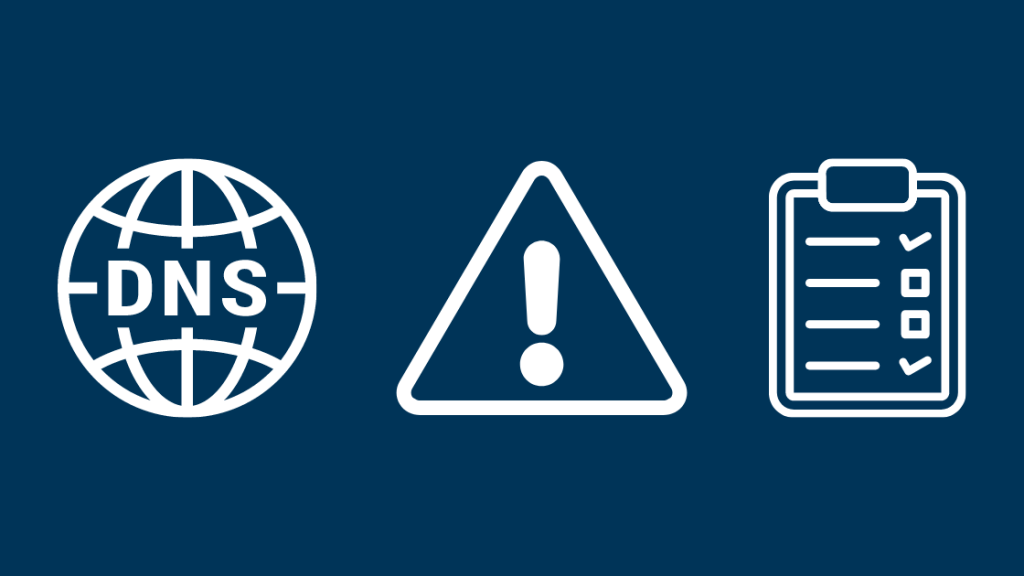
Mae toriad gwasanaeth ar ben yr ISP sy'n arwain at ddiffyg gweinyddwyr DNS dros dro yn nodweddiadol.
Felly, mae'n newidyn na ellir ei reoli, ac rydych chi ar eu trugaredd a'u hymateb.
Fodd bynnag, cyn i chi roi eich tynged yn eu dwylo, mae yna ychydig o gamau datrys problemau syml y gallwch chi geisio canfod a thrwsio achos gwraidd y gwall.
Dyma rai arsylwadau sy'n arwain at 'Gwall DNS ddim yn ymateb -
- Materion gwifrau allanol
- Ailgychwyn neu ailosod y modem/llwybrydd 9>Cof storfa DNS gormodol yn arwain y llywio llywio
- Problemau porwr gwe
- Mynediad DNS anghywir neu ddiffyg gwasanaeth
- Cadarnwedd llwybrydd hen ffasiwn
- Yn aros Gyrrwr Adapter Rhwydwaith diweddariad
Er efallai bod gennych rywfaint o brofiad gyda chyfluniad rhwydwaith neu eich bod yn amatur cyflawn, fe wnes i'r canllaw hwn gyda chynhwysiant mewn golwg.
Byddwn yn cerdded trwy bob dull ac yn eich helpu i ddod o hyd i'r cyflymaf posiblateb.
Gwirio Eich Ceblau
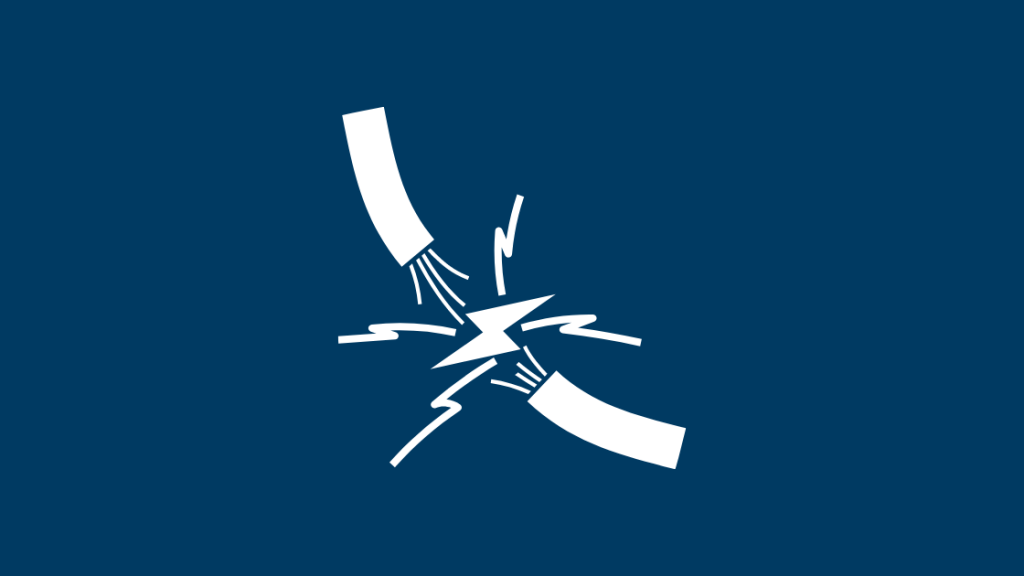
Mae'r cam cyntaf yn amlwg ac, yn syndod, yn hynod effeithiol.
Mae'n hanfodol sicrhau bod y ffibr optegol a gwifrau eraill yn gyfan.
Dylai'r cysylltiadau fod yn dynn, a chadwch olwg am unrhyw ddifrod i'r cebl.
Os byddwch yn dod o hyd i unrhyw gysylltiadau rhydd, gallwch newid y wifren.
Hefyd, ceisiwch ddiffodd y holltwr os oes gennych unrhyw rai sbâr wrth law.
Er y gallai eich cebl mewnol fod yn iawn, cadarnhewch unrhyw ddifrod gwifrau allanol oherwydd tywydd neu drychinebau naturiol gyda'ch ISP .
Yn gyffredinol, mae'n achosi toriad gwasanaeth ar gyfer bloc neu gymdogaeth gyfan.
Cyfathrebu gyda'ch darparwyr i ddatrys problemau pwyntiau sydd wedi torri.
Lleihau Nifer y Dyfeisiau ar y Rhwydwaith
Mae gorlwytho dyfais yn beius am ddifrodi perfformiad rhyngrwyd.
Er enghraifft, gall y porwr gwe daflu’r gwall ‘DNS server not responding’ os yw’r cysylltiadau’n cymryd gormod o amser.
Gallwch olrhain nifer y dyfeisiau cysylltiedig gan ddefnyddio'r porth wifi a geir yn 198.168.0.1. Rwyf bob amser yn hoffi gosod terfyn uchaf arno.
Mae'n cadw dyfeisiau diangen dan reolaeth ac yn lleddfu'r llwyth trosglwyddo data, gan gynnig hwb perfformiad yn y pen draw.
Ailgychwyn Eich Modem a'ch Llwybrydd
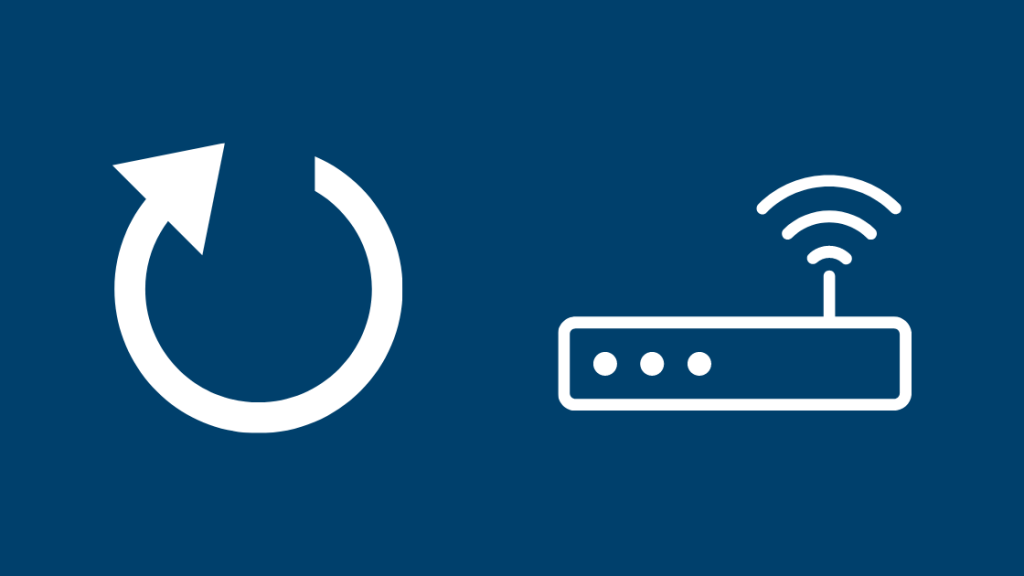
Mae gweinyddion DNS hefyd yn gweithredu i fyny os nad yw eich modem neu lwybrydd yn gweithredu'n iawn.
Fel mesur da, rwy'n argymell ei droi i ffwrdd ac yna'n ôl ymlaen. Dyma'r camau i'w dilyn–
- Dod o hyd i'r botwm pŵer ar eich modem neu lwybrydd. Fel arfer, dylai fod ar y panel cefn.
- Pwyswch i gau'r ddyfais i lawr
- Arhoswch am tua 10 i 15 eiliad cyn ei droi ymlaen.
Sylwch fod ailgychwyn y modem neu'r llwybrydd yn wahanol i'w ailosod.
Mae ailgychwyn yn ailosodiad meddal, ac nid yw'r ddyfais yn dychwelyd i'w gosodiadau diofyn ffatri.
Fe'i gelwir yn ailosodiad meddal, a gall ddatrys gwall gweinydd DNS.
Fodd bynnag, os na fydd yr ailgychwyn yn datrys ein problemau, efallai y byddwn hyd yn oed yn symud ymlaen i berfformio ailosodiad caled.
Sylwer nad yw'r botwm pŵer a'r botwm ailosod yr un peth.
Clirio Cof Cache DNS
Mae cof storfa DNS yn storio eich hanes chwilio DNS.
Mae'n helpu'ch cyfrifiadur i ddod o hyd i gyfeiriad IP yn gyflymach, heb orfod cyrchu'r gweinydd DNS o bell drwy'r amser.
Mae'r cysyniad yn rhyfeddu wrth gyrchu cwpl o safleoedd yn aml.
Fodd bynnag, mae'r cof storfa yn aml yn cynnwys gwybodaeth sydd wedi dyddio a gall sbarduno ein profiad pori gwe.
Yn ogystal, heb lanhau arferol, gall storio dros 30,000 o gofnodion a gall gymryd mwy o amser na'r disgwyl ar gyfer trafodiad gweinydd DNS.
Felly, mae'n gwbl ddiogel ac argymhellir clirio'r DNS cache o bryd i'w gilydd, a dyma'r camau i'w dilyn -
- Rhowch 'cmd' yn y blwch Chwilio i gyrchu'r ffenestr Command Prompt. Bydd angen i chi ei redeg fel systemgweinyddwr.
- Teipiwch y gorchmynion canlynol, gan wasgu Enter ar ôl pob un, cyn ailgychwyn ac ymweld â gwefan.
4956
Sicrhau Cyfeiriad Gweinyddwr DNS Priod
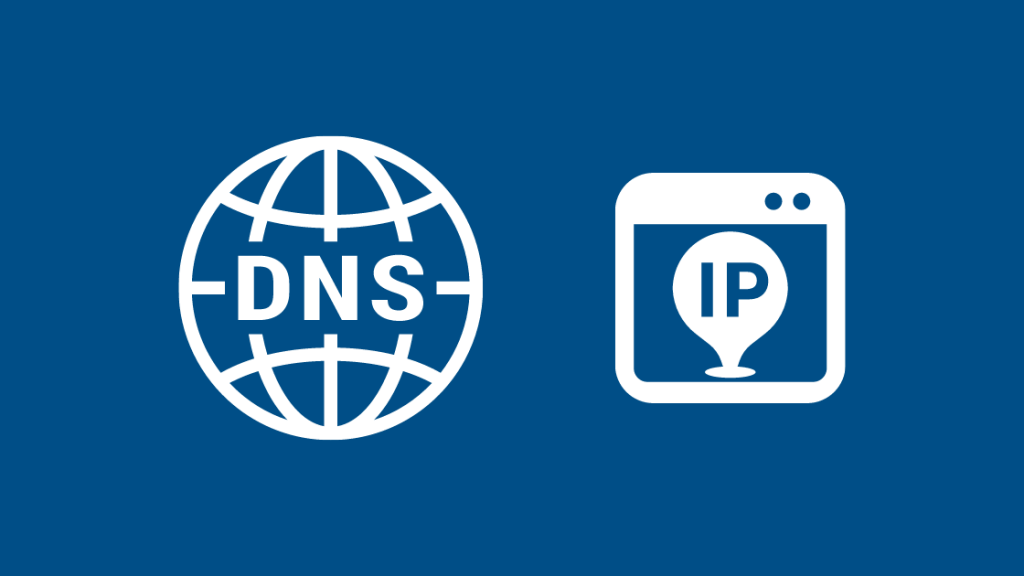
Gallwch chi newid eich cyfeiriad gweinydd DNS ar osodiadau rhwydwaith eich cyfrifiadur gyda chwpl o gamau syml.
Eich gosodiad gweinydd DNS diofyn yw eich gosodiadau ISP, yn yr achos hwn, Comcast.
Dyma sut y gallwch gadarnhau nad oes gan y gosodiadau unrhyw afreoleidd-dra -
- Pwyswch Win + X ac ewch i 'Network Connections.' Fel arall, gallwch lywio i'r Panel Rheoli\ Rhwydwaith a Rhyngrwyd\Cysylltiadau Rhwydwaith.
- De-gliciwch ar y cysylltiad priodol rydych yn ei ddefnyddio, megis Ethernet neu Wifi. Dewiswch ‘Priodweddau.’
- Dylai’r ffenestr newydd agor i’r tab Rhwydweithio. Yna, o dan y rhestr “Mae'r cysylltiad yn defnyddio'r eitemau canlynol”, dewiswch 'Internet Protocol Version 4 (TCP/IPv4).'
- Cliciwch ar Properties reit o dan y rhestr.
- Nawr dewiswch y Botwm radio “Defnyddiwch y cyfeiriadau gweinydd DNS canlynol”.
- Gallwch wirio cyfeiriadau gweinydd DNS cyfredol yma a hyd yn oed eu haddasu. Cadarnhewch y gosodiadau gyda Comcast, a nodwch unrhyw gyfeiriadau newydd y gallant eu darparu.
Defnyddio Porwr Rhyngrwyd Gwahanol
Gall newid porwyr ymddangos fel cam menial, ond gall fod yr hyn yr ydych angen.
Er enghraifft, os ydych yn defnyddio Chrome, newidiwch i Edge neu Firefox.
Os nad oes gennych chiun arall wedi'i osod, maent ar gael am ddim ar wefan y cyhoeddwr, felly ni fyddai'n brifo cydio mewn un arall.
Bydd angen dyfais arall arnoch i lawrlwytho'r gosodwr a'i symud i'r prif un.
Mae'n bosib bod gwall gweinydd DNS yn gyfyngedig i borwr oherwydd diweddariad yn yr arfaeth neu doriad gwasanaeth.
Defnyddio Eich Cyfrifiadur yn y Modd Diogel
Rwyf wrth fy modd yn defnyddio'r Modd Diogel i ddatrys problemau unrhyw system gwallau.
Mewn modd diogel, mae'r OS yn llwytho'r ffeiliau a'r gyrwyr hanfodol yn gyfan gwbl.
Mae'n hawdd ei redeg ac mae'n cychwyn y system heb raglenni trydydd parti sydd fel arall yn amharu ar y cysylltiad.<1
Mae'n cymryd pum cam syml i redeg y modd diogel ar eich system -
- Agorwch y Ddewislen Cychwyn a dewiswch yr opsiwn Power.
- Daliwch Shift ar eich bysellfwrdd, a dewiswch Ailgychwyn ar y blwch deialog.
- Dewiswch Datrys Problemau pan fydd yr opsiynau modd diogel yn ymddangos.
- Dewiswch Gosodiadau Uwch, yna Gosodiadau Cychwyn, ac yn olaf y botwm Ailgychwyn.
- Rhedwch eich PC gyda Modd Diogel gyda Rhwydweithio trwy wasgu F5.
Analluogi Waliau Tân / Meddalwedd Gwrthfeirws
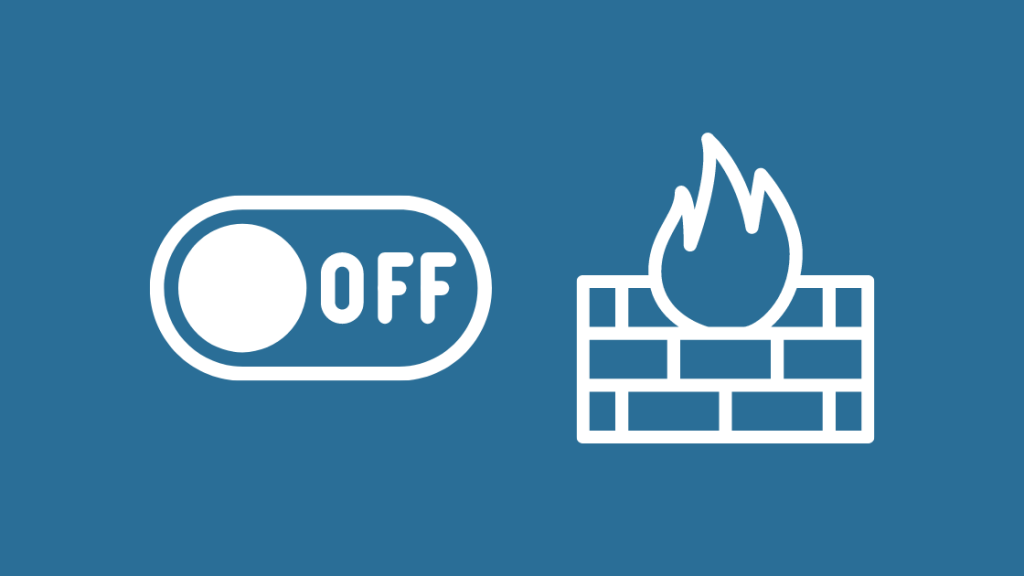
Rydym i gyd yn rhegi i osodiadau wal dân a meddalwedd gwrthfeirws trydydd parti i drin ein pryderon diogelwch .
Ond yn awr ac yn y man, mae hyd yn oed y goreuon yn gwneud camfarn.
Maen nhw'n dueddol o rwystro'r cysylltiad rhyngrwyd â gwefan benodol weithiau.
Felly, gallwch chi analluogi'ch gwrthfeirws neu newid eich Mur TânGosodiadau ar eich Comcast Xfinity Router cyn mynd ar-lein.
Mesur dros dro ydyw, ac argymhellaf yn gryf eich bod yn adfer eich gosodiadau unwaith y byddwch drwyddo.
Mae gan atebion diogelwch penodol ofynion ychwanegol hefyd.
Er enghraifft, mae angen i ddefnyddwyr Avast analluogi'r opsiwn DNS Diogel o'r gosodiadau.
Sylwch nad yw eich system yn agored i niwed yn ystod y cyfnod dadactifadu gan fod Windows Defender yn gweithio'n ffyddlon yn y cefndir drwy'r amser i eich cadw'n ddiogel.
Fodd bynnag, mae analluogi wal dân y llwybrydd yn datgelu eich system yn gyfan gwbl.
Felly, ni fyddwn yn cynghori unrhyw un ar y cam hwn, ond gallwch ei redeg dros dro at ddibenion datrys problemau.
Analluogi Nodwedd Cyfoed-i-Gyfoed ar Windows
Y cysyniad o'r nodwedd cymar-i-gymar yw y gall defnyddwyr lawrlwytho'r diweddariadau Windows diweddaraf gan ddefnyddwyr eraill.
Yn ogystal, mae'n gwella cyflymder a pherfformiad o ystyried bod y rhwydwaith yn dod yn ddatganoledig, gan arwain at wallau gweinydd DNS.
Dyma'r camau i analluogi'r nodwedd -
- Lansio gosodiadau Windows trwy wasgu Win+I
- Open Update and Security, ac yna opsiynau Uwch
- Dewiswch yr opsiynau "Dewis sut mae diweddariadau'n cael eu darparu".
- Sicrhewch eich bod yn toglo'r gosodiad "Diweddariadau o fwy nag un lle".
Diweddarwch eich Gyrrwr Addasydd Rhwydwaith
Gyrwyr rhwydwaith yw'r rhyngwyneb meddalwedd rhwng y cyfrifiadur a'r rhwydwaith.
Gweld hefyd: Nid yw'r Cwsmer Di-wifr Ar Gael: Sut i AtgyweirioMae'n rheoli gosodiadau'r rhwydwaith ac yn sicrhau'r perfformiad gorau posibl.
Er bod gyrwyr rhwydwaith yn cael eu diweddaru'n awtomatig ar y cyfan, mae'n bosibl nad yw hyn yn wir ar gyfer systemau hŷn na fersiynau OS sydd wedi dyddio.
Dyma sut y gallwch gadarnhau a datrys â llaw -
- Pwyswch Win+X i ddod â'r ddewislen Lansio Cyflym i fyny a dewis Rheolwr Dyfais
- Ehangu'r rhestr Adapters Rhwydwaith i weld yr holl rai sydd wedi'u gosod ar eich system
- De-gliciwch ar y gyrrwr perthnasol a phenderfynu ar eich camau gweithredu - diweddaru neu ddadosod.
- Cliciwch ar Uninstall, ac ailgychwyn eich system.<10
- Mae'r gyrrwr rhwydwaith rhagosodedig yn gosod ei hun wrth gychwyn eto.
Gallwch hefyd lawrlwytho'r gyrrwr â llaw o wefan y gwneuthurwr trwy ddyfais arall.
Fodd bynnag, sylwch ei fod yn gydnaws â'ch system.
Diweddarwch eich Firmware Llwybrydd
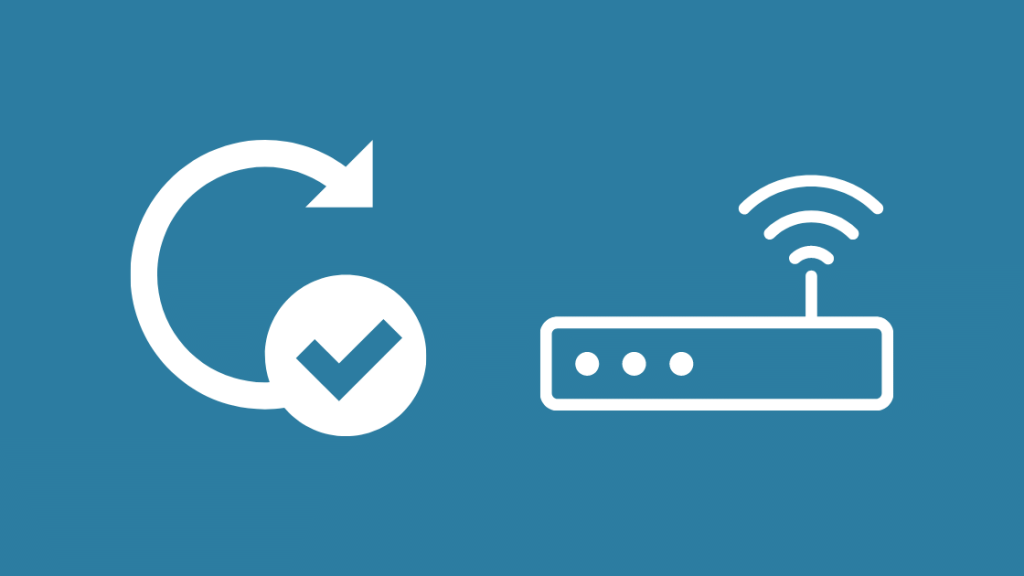
Cadarnwedd y llwybrydd yw'r darn meddalwedd sy'n byw y tu mewn i'r caledwedd.
Mae'n caniatáu ichi bersonoli'r llwybrydd yn uniongyrchol, megis gosod y wybodaeth mewngofnodi.
Mae materion cadarnwedd yn fwy amlwg ar rwydweithiau diwifr.
Fodd bynnag, cyn symud ymlaen i ailosod neu ddiweddaru, sicrhewch eich bod yn gwneud copi wrth gefn o'ch gosodiadau.
Mae yna hefyd ychydig o ragofynion angenrheidiol cyn y gallwch chi ddiweddaru cadarnwedd y llwybrydd -
- Cysylltiad rhyngrwyd sefydlog, a dyna pam rwy'n argymell cysylltu'r llwybrydd â'ch dyfais gan ddefnyddio Ethernet

